마지막 업데이트: 2024년 3월 5일
문제
전자 메일에 링크를 삽입하면 링크를 첨부 파일로 추가하는 기능(클라우드 첨부 파일)이 전자 메일의 인라인 공유 링크로 변경됩니다.
이 기능을 전자 메일의 인라인 공유 링크로 변경하면 다른 개선 사항도 추가됩니다. Outlook 팀은 OneDrive 및 SharePoint 파일에 대한 링크 URL을 더 친근한 링크 이름으로 만들었으며 받는 사람과 공유할 때 더욱 기능적입니다. 받는 사람에 대한 잠재적인 파일 액세스 문제를 검색하고 메시지를 보내기 전에 문제를 해결할 수 있는 기능을 제공하는 Outlook의 기능도 개선되었습니다. 이렇게 하면 받는 사람에 대해 보내는 링크가 작동합니다.
작동 방법
전자 메일을 작성할 때 파일 링크를 삽입하려면 다음 중 하나를 수행합니다.
-
메시지 리본 또는 삽입 리본에서 파일 첨부를 선택하고 OneDrive 또는 SharePoint에 저장된 파일을 선택합니다.
-
파일 첨부, 웹 위치 찾아보기, OneDrive에서 OneDrive 또는 SharePoint에 저장된 파일에 대한 링크를 복사하여 전자 메일 메시지 본문에 붙여넣습니다.
-
공유하려는 Office 문서를 열고 공유를 선택한 다음 리본의 위쪽에서 링크 복사 를 선택합니다. 그런 다음 이 링크를 전자 메일에 붙여넣을 수 있습니다.
Outlook에서는 파일 형식 아이콘(예: Word, PowerPoint, Excel)을 자동으로 추가하고 URL을 삽입된 파일의 이름으로 줄입니다. 이 변경 내용을 실행 취소하고 전체 URL을 표시하려면 링크를 마우스 오른쪽 단추로 클릭하고 전체 URL 표시를 선택합니다.
링크를 선택하거나 링크를 마우스 오른쪽 단추로 클릭하고 액세스 관리를 선택하여 Outlook에서 직접 링크 설정에서 링크에 대한 권한을 관리합니다.
원래 환경:
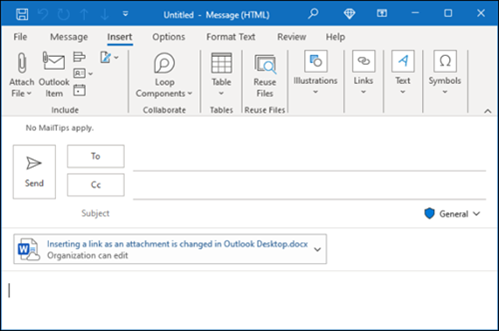
새 환경:
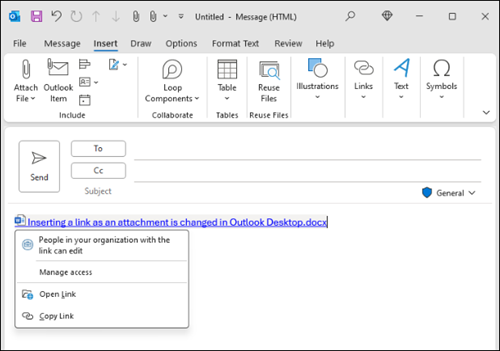
상태: 기능이 변경됨
링크를 첨부 파일로 삽입하면 2022년에 완료된 OWA(Outlook Web Access)에 대한 인라인 공유 링크로 변경되었습니다. Outlook Desktop의 변경 내용은 2024년 2월부터 현재 채널 및 월간 엔터프라이즈 채널에서 이미 완료되었습니다. 버전 2402를 Semi-Annual Enterprise 채널(미리 보기)과 버전 2408을 Semi-Annual Enterprise 채널에서 변경이 예상됩니다. 릴리스 상태 Microsoft 365 앱 대한 업데이트 기록으로 이동하세요.
추가 리소스













